
Lagi nyari tau Cara scan Barcode di Android? Bingung gimana scan barcode di HP? Tenang, karena kali ini Berotak akan membagikan caranya.
Sekarang ini, Barcode dan kode QR sering kita temukan di berbagai tempat dari tempat jual beli hingga di internet. Tapi pastinya kamu bertanya-tanya bagaimana ya cara scan barcode dan kode QR di HP sendiri tanpa aplikasi ataupun secara online?
Jawabannya adalah akan kita bahas di artikel ini selengkapnya. Kamu bakal bisa dengan mudah mengartikan kode QR atau barcode cukup dengan HP Smartphone Android milikmu. Bahkan ada beberapa jenis pilihan cara yang bisa kamu coba untuk pindai barcode dan kode QR.
Kode QR dan barcode dulu seringnya kita temui hanya ada di belakang kemasan produk saja. Tapi dengan berkembangnya teknologi, kode QR dan barcode juga dipakai untuk aplikasi di Smartphone bahkan untuk proses transaksi jual beli virtual atau online.
Pada kesempatan kali ini kita bahas untuk cara scan-nya saja ya. Dari cara scan barcode di HP sendiri tanpa aplikasi, secara online, tanpa kamera hingga scan untuk barcode produk. Serta bisa dicoba di HP Samsung, Xiaomi, ataupun HP Oppo dan merk lainnya.
Cara Scan Barcode di HP Android Sendiri Tanpa Aplikasi
Untuk cara yang ini kita menggunakan bantuan fitur Google Lens dan Situs Scan Barcode / Kode QR online.
1. Melalui Google Lens
Cara scan barcode dan kode QR di HP Android tanpa aplikasi dengan Google Lens:
- Pertama, masuk ke Google Assistant dengan menekan tombol Home beberapa saat.
- Kemudian klik atau tap ikon fitur Google Lens di sisi kiri bawah.
- Lalu arahkan kamera HP ke barcode / kode QR.
- Nanti muncul lingkaran kecil di barcode / QR code.
- Tap ikon pada lingkaran tersebut.
- Nanti muncul informasi dari kode QR atau barcode tersebut.
- Selesai, berhasil memindai kode QR atau barcode sendiri dengan Google Lens di HP Android.
PERHATIAN: Jika belum punya fitur Google Lens pada Google Assistant HP kamu, bisa download / update fiturnya di sini: Google Lens.
2. Melalui Situs Barcode Reader
Untuk cara yang ini kamu tidak perlu instal aplikasi tambahan apapun di HP untuk dapat melakukan scan barcode dan bahkan tanpa menggunakan kamera di HP Android kalian.
Jika barcode / kode QR ada di HP kamu, cukup kamu screenshot terlebih dahulu kode QR / barcode tersebut. Kemudian lakukan seperti langkah di bawah ini.
Berikut cara scan barcode dan kode QR di HP Android tanpa aplikasi dengan Situs Barcode Reader:
- Buka situs OnlineBarcodeReader.com.
- Pilih Choose File pada bagian Upload a file.
- Upload atau unggah foto kode QR / barcode yang ada di HP, baik hasil screenshot atau hasil foto sebelumnya.
- Kemudian tekan tombol Start.
- Tunggu hingga proses selesai.
- Jika sudah, kamu diarahkan ke hasil scan barcode / kode QR.
- Selesai, berhasil scan barcode di HP.
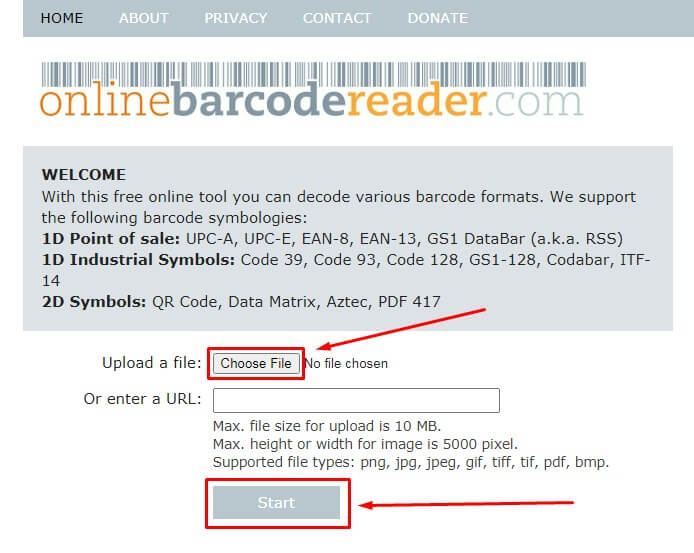
Cara Scan Barcode di HP Android Dengan Aplikasi
Cara yang satu ini menggunakan bantuan aplikasi QR & Barcode Scanner. Aplikasi QR & Barcode Scanner adalah termasuk salah satu aplikasi di HP Android yang populer digunakan untuk memindai kode QR dan barcode. Bahkan aplikasi ini telah diinstal lebih dari 1 juta pengguna di seluruh dunia.
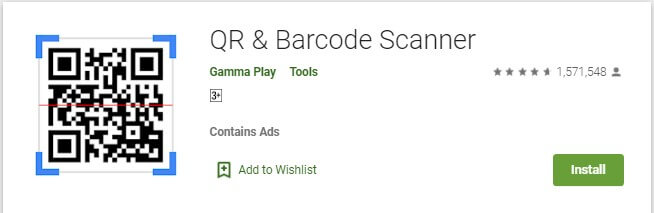
Berikut Cara Scan Barcode di HP Android Dengan Aplikasi QR & Barcode Scanner:
- Download & install aplikasi QR & Barcode Scanner dari PlayStore.
- Jika sudah, buka aplikasi tersebut.
- Pada menu Scan (Pindai), arahkan kamera HP ke Barcode / Kode QR.
- Proses Scanning akan mulai dilakukan oleh aplikasi ini.
- Tunggu prosesnya beberapa saat.
- Jika sudah, kode QR atau barcode telah berhasil dideteksi.
- Selesai.
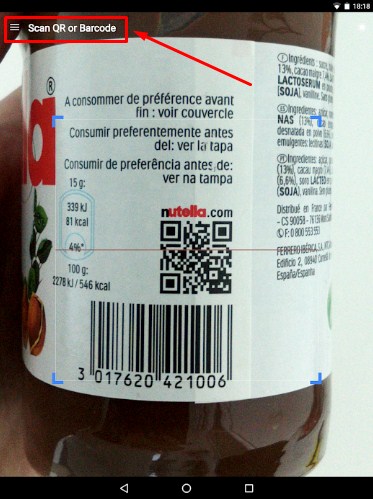
Demikian beberapa cara scan barcode di Android untuk melakukan scan kode QR dan barcode di HP sendiri tanpa aplikasi maupun online tanpa aplikasi. Cara ini bisa kamu gunakan di semua merk HP seperti Samsung, Xiaomi, Oppo, Vivo, Asus, Huawei, dan merk yang lainnya.
Ohiy, kalo HP kamu terkena virus dan terasa lambat, bisa baca aja: Cara Menghapus Virus di HP.
Terus kalo kamu ada cara memindai barcode dan kode QR yang lebih bagus dari yang kamu sampaikan atau ada kendala saat praktek tutorial di atas, tulis aja di kolom komentar bawah ya. Terima kasih.
Sumber gambar di postingan & logo di thumbnail: Google PlayStore & Google Icons.



